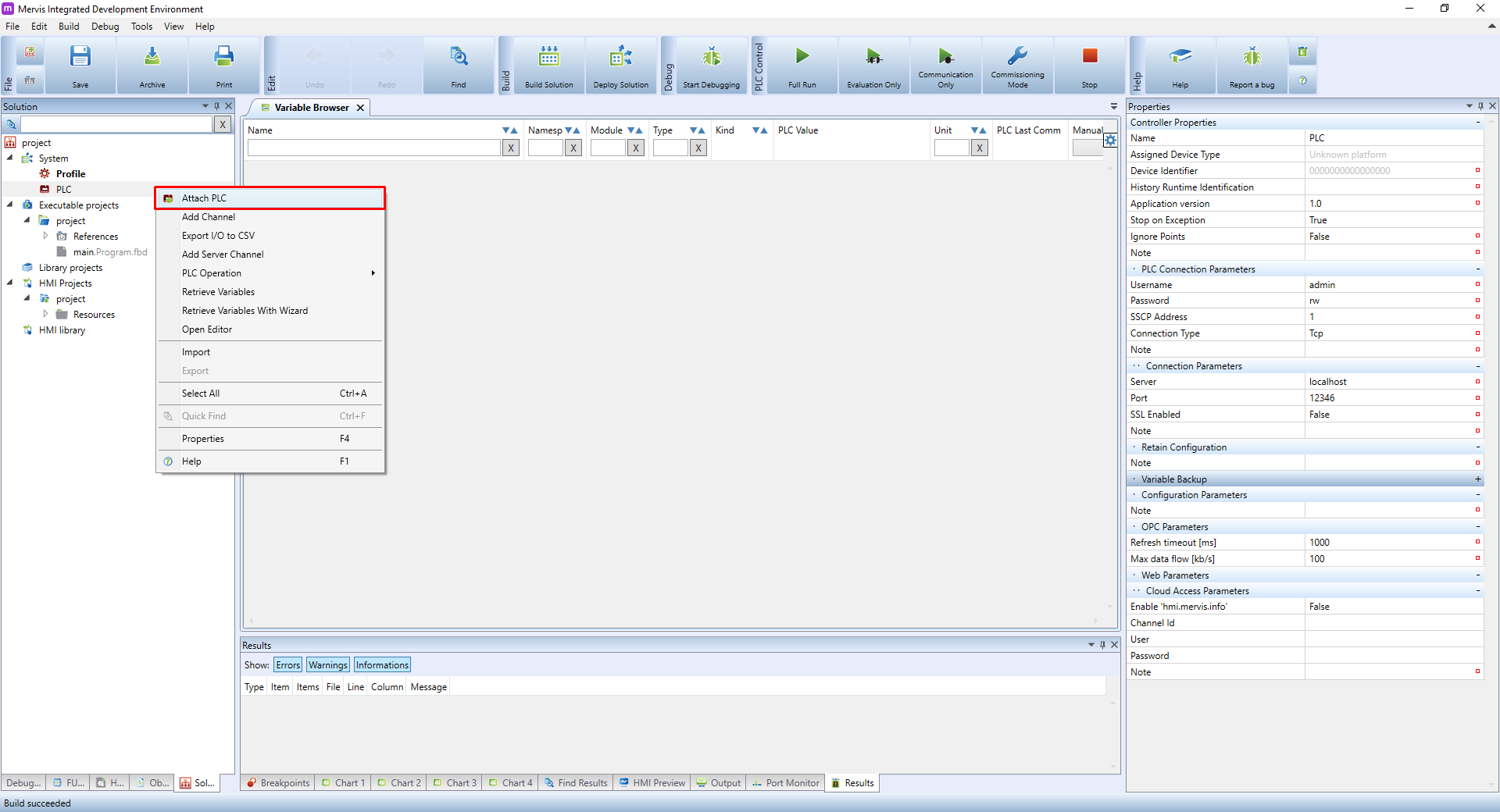This is an old revision of the document!
Dalším krokem ve vytváření sestavy je připojení se ke spuštěnému Unipi kontroléru. V levém panelu na záložce Sestava kliknětě pravým tlačítkem myši na PLC a poté na Přiřadit PLC.
Zobrazí se dialog Přiřadit PLC. V něm můžeme vybrat způsob, kterým se Mervis IDE pokusí připojit k řídící jednotce. Pokud se kontrolér nachází ve stejné místní síti, použijte UDP Broadcast a klikněte na Další >.
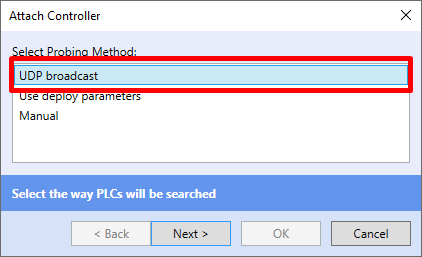
Nyní se zobrazí výzva k vyplnění jména a hesla (SSCP přístup) pro připojení k jednotce. Výchozí údaje jsou: admin / rw. Nyní ponechcejte a klikněte na Další >.
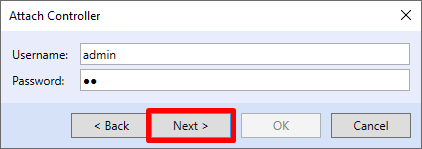
Následující okno funguje jako stavový ukazatel. Mervis IDE nyní vyhledává všechny řídící jednotky připojené ke všem síťovým kartám, které Váš počítač má.

Po dokončení vyhledávání Mervis IDE zobrazí seznam všech nalezených kontrolérů. Cílovou jednotku můžete najít podle jejího názvu v poli Platforma. Návod jsme vytvařeli s jednotkou Neuron S103, vy však vyberte ze seznamu vaši konrétní jednotku se kterou pracujete a následně klikněte na Další >.
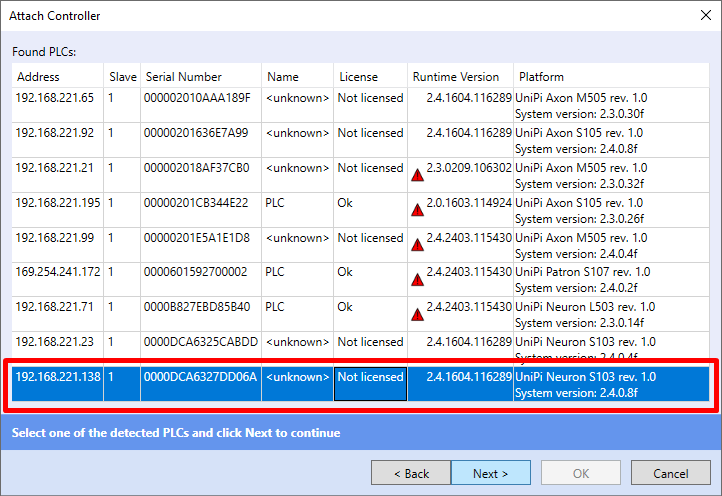
V některých případech bude u některého z kontrolérů v poli Verze runtime zobrazen červený trojúhelník. Jde o indikaci toho, že je na kontroléru nahrána stará verze Mervis RT. Proces jeho aktualizace je popsán v tutoriálu Aktualizace runtime (RT)
Pokud však máte u Verze runtime ikonu lebky. Je operační systém na kontroléru zastaralý a je nutné do něj nahrát nejnovější Mervis OS.
Návod k nahrání OS do kontroléru Unipi pro: Patron, Neuron, Gate a Axon
Poslední dialogové okno během procesu připojování řídící jednotky obsahuje dotaz na stažení konfigurace jednotky. Tato konfigurace obsahuje základní nastavení řídící jednotky, jako je IP adresa, uživatelská jména a hesla, parametry připojení k Mervis DB, Mervis Proxy apod.
V případě prvního přiřazení nového kontroléru doporučujeme konfiguraci vždy stáhnout.
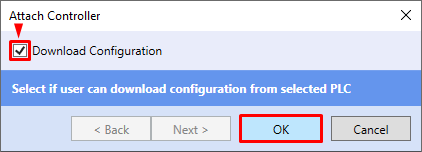
Řídící jednotka je nyní připojena.
Označte v levém panelu položku PLC, po označení se v pravém panelu Vlastnosti zobrazí vlastnosti připojeného kontroléru. Tento panel vlastností je velice důležitý, nastavujete zde konfiguraci jednotky. Ve vlastnostech je např. nastavení síťových karet, zabezpečení, připojení k databázi, SSCP, proxy, aj.
Po dvojtém poklepání na PLC se zase v hlavním panelu objeví záložka PLC, kde je dále možné nastavit např. definici uživatelů pro webové rozhraní (HMI), mapování programů a další nastavení.